Collegamenti del dispositivo
-
Androide
-
i phone
- Dispositivo mancante?
Se desideri creare contenuti accattivanti, potresti essere interessato ad aggiornare il tuo carattere. Fortunatamente, le applicazioni di editor video come CapCut offrono una selezione impressionante per rendere i tuoi video più avvincenti. Puoi anche essere creativo provando diversi stili, effetti, animazioni e bolle per il tuo testo.

Se vuoi sapere come utilizzare diversi tipi di carattere in CapCut, sei nel posto giusto. Questo articolo esaminerà i migliori caratteri attualmente disponibili.
I migliori font CapCut
Al giorno d'oggi, ogni dettaglio è importante. Per questo motivo, vorrai trovare il carattere perfetto da abbinare al tuo video. Ecco un elenco dei caratteri CapCut più popolari.
Sistema

La migliore caratteristica di questo font è che puoi usarlo per una serie di scopi diversi. È versatile, efficiente e neutrale, con uno stile semplice che non distrarrà lo spettatore dall'obiettivo.
Se sei un principiante nel settore della creazione di contenuti, questa può essere una scelta sicura in quanto è semplice da usare. Tuttavia dovresti anche tenere conto del fatto che può essere considerato un font semplice che manca di personalità e da solo non attirerà l'attenzione sul tuo progetto.
Professionisti:
- Semplicità che trasmette messaggio
- Facilità d'uso
Contro:
- Pianura
Amatic SC

Questo è un font divertente e popolare su CapCut in questo momento. Potrebbe essere un'ottima scelta per i titoli in quanto la sua forte personalità farà risaltare i tuoi contenuti.
Dovrebbe essere evitato nei testi lunghi. Le sue lettere irregolari con forme uniche possono distrarre. Caratteri proporzionati come questo possono rendere il tuo testo più difficile da leggere.
Professionisti:
- Stile unico
- Attira l'attenzione
Contro:
- Distoglie l'attenzione dal messaggio
Nunito
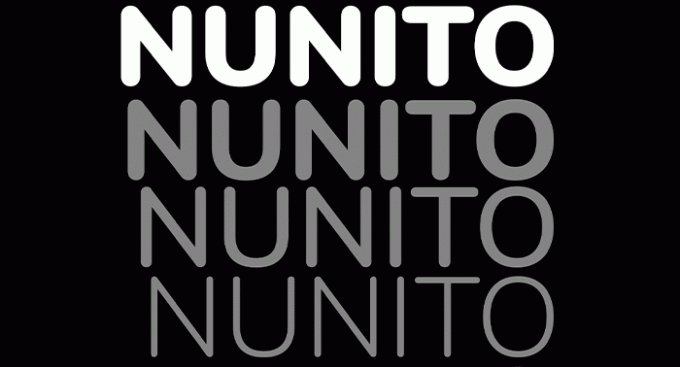
Le sue linee decise con uno stile sinuoso lo rendono un font piacevole da leggere. Molti progetti in CapCut lo presentano già e la sua popolarità è in aumento.
Le sue lettere spesse conferiscono al carattere un aspetto unico che attira l'attenzione. È altamente leggibile e ha un'estetica moderna senza essere opprimente.
Professionisti:
- Attraente
- Facile da leggere
Contro:
- Manca di originalità
dattilografo

Questo è un font dall'aspetto vintage. Perfetto per un titolo, l'audacia del carattere attirerà l'attenzione dello spettatore. La cadenza irregolare lo rende un'opzione affascinante per i tuoi video.
Tuttavia, questo tipo di carattere dovrebbe essere evitato per frasi lunghe. È più difficile da leggere e distoglie l'attenzione da ciò che vuoi comunicare.
Professionisti:
- Aspetto vintage
- Accattivante
Contro
- I testi lunghi non sono chiari
Voga

Questo carattere di moda è stato ispirato da un famoso logo di una rivista. È diventato rapidamente popolare su CapCut. È un carattere sinuoso ed elegante, utilizzato prevalentemente per progettare introduzioni di classe ed eleganti.
Questo carattere offre un tocco alla moda ai tuoi progetti. Se vuoi essere alla moda, dovresti assolutamente provare questo font.
Professionisti:
- Di moda
- Attraente
Contro:
- Poco versatile
Combinazione di caratteri
CapCut offre un'ampia varietà di opzioni per far risaltare i tuoi video. La scelta del carattere giusto è essenziale, soprattutto se si desidera utilizzare due tipi di carattere diversi nel progetto. Se desideri provare una combinazione, ecco alcuni suggerimenti che dovresti prendere in considerazione. Ricorda, cerca di non distrarre l'attenzione del tuo spettatore da ciò che conta di più: il contenuto.
- In caso di dubbio, continua a renderlo semplice. Non utilizzare più di due caratteri diversi in un video.
- Puoi anche scegliere lo stesso carattere due volte, ma utilizzare due stili diversi.
- Combina caratteri con una forte personalità e un aspetto più calmo.
- Utilizza dimensioni diverse per indirizzare l'attenzione dello spettatore sui contenuti più importanti.
- Tieni presente che ci sono siti Web che ti aiuteranno a trovare la coppia perfetta: Coppia di caratteri E FontJoy sono le opzioni più popolari.
Come utilizzare i migliori caratteri CapCut su un iPhone
Qui puoi trovare una guida passo passo per utilizzare i migliori font CapCut sul tuo iPhone:
- Apri l'app e fai clic su "Nuovo progetto". Dopo averlo fatto, consenti a CapCut di accedere alla tua galleria.

- Seleziona le foto o i video che desideri utilizzare e tocca "Aggiungi".

- Scegli le cornici della foto e fai clic su "Testo", lo troverai nella barra in basso.
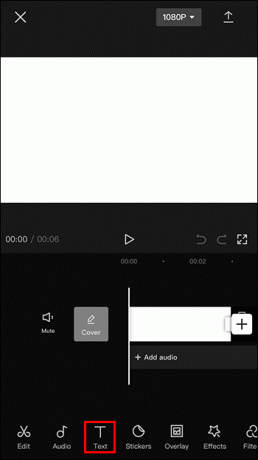
- Tocca "Aggiungi testo". Scrivi quello che vuoi nello slot "Inserisci descrizione".
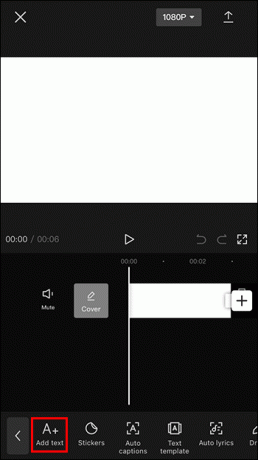
- Premere "Font" per selezionare quello desiderato.

- Clicca su “Stile” per provare diversi tipi di bordi e colori.
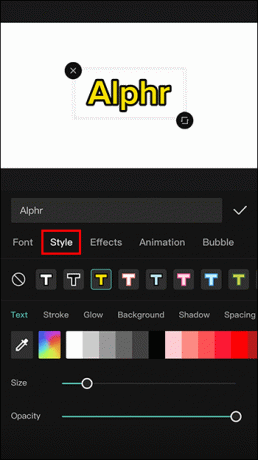
- Premi "Effetti" per accedere alle opzioni di word art.
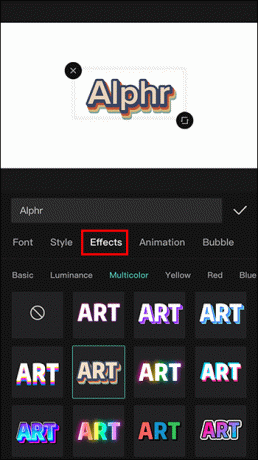
- Tocca "Animazione" per creare movimento nel testo.
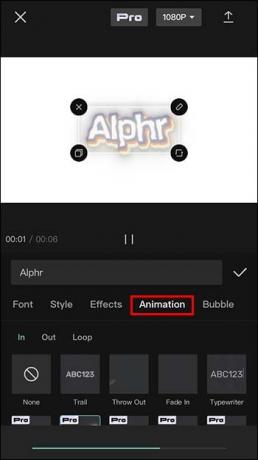
- Seleziona "Bolla" per inserire diversi tipi di fumetti e tag di testo.

- Termina facendo clic sull'icona del segno di spunta e premendo play per vedere il risultato finale.

Come utilizzare i migliori caratteri CapCut su un Android
Il processo è simile su Android. Ecco cosa devi fare:
- Apri l'app e fai clic su "Nuovo progetto". Dopo averlo fatto, consenti a CapCut di accedere alla tua galleria.

- Seleziona le foto o i video che desideri utilizzare e tocca "Aggiungi".

- Scegli le cornici della foto e fai clic su "Testo", lo troverai nella barra in basso.

- Tocca "Aggiungi testo". Scrivi quello che vuoi nello slot "Inserisci descrizione".

- Seleziona il "Carattere" che desideri.
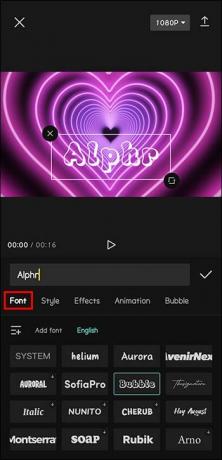
- Clicca su “Stile” per provare diversi tipi di bordi e colori.

- Premi "Effetti" per accedere alle opzioni di word art.

- Tocca "Animazione" per creare movimento nel testo.

- Seleziona "Bolla" per inserire diversi tipi di fumetti e tag di testo.

- Termina facendo clic sull'icona del segno di spunta e premendo play per vedere il risultato finale.

Come aggiungere caratteri personalizzati in CapCut
Il nuovo aggiornamento di CapCut ti consente di importare i tuoi font selezionati nell'app. Tieni presente che CapCut deve essere aggiornato alla versione più recente affinché questa funzione diventi disponibile. Con ogni probabilità hai già lavorato con alcuni font e vuoi provarli nei tuoi video. Ecco come importare i tuoi font preferiti in CapCut:
- Innanzitutto, scarica il carattere desiderato.
- Apri CapCut.
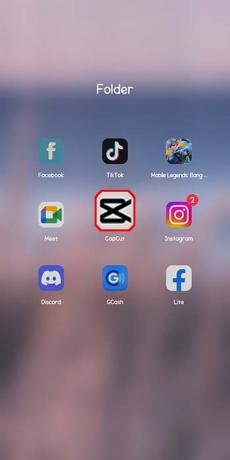
- Fai clic su "Testo" e "Aggiungi testo".

- Premi "Carattere" e poi "Aggiungi carattere".

- Fare clic sull'icona +.

- Successivamente, fai clic sul carattere che desideri importare in CapCut.
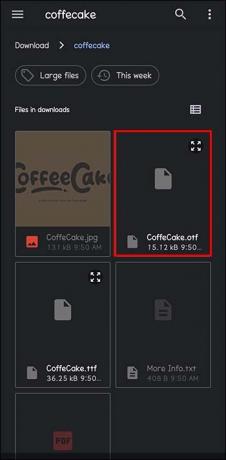
I migliori siti per scaricare font estetici
Esistono diversi siti che offrono font gratuitamente. I più popolari sono: Google Font, DaFont, Spazio caratteri, 1001 font gratuiti, E Fontscoiattolo.
Rendi i tuoi progetti più attraenti
Sfruttare l'ampia varietà di caratteri per il tuo testo su CapCut può migliorare i tuoi progetti. Questa fantastica app di editing video ti consente di liberare la tua creatività. Se sai come sfruttare i caratteri CapCut, i tuoi contenuti diventeranno più coinvolgenti. Nel nostro mondo frenetico, tutti vogliamo catturare l'attenzione del nostro spettatore e dare il via a un'interazione che possa crescere e svilupparsi.
Qual è il tuo font CapCut preferito? Hai utilizzato una delle opzioni descritte nell'articolo sopra? Raccontacelo nella sezione commenti qui sotto.




